企業不需要額外的開支,採用開放原始碼的Elgg,一樣可以輕鬆打造功能強大的企業社群網路平台系統。上集文章已經示範過如何安裝、建置以及設定Elgg系統組態,這裡將接續說明安裝後的操作方式以及碰到問題時如何解決。
接下來,將在社群群組中邀請其他人員加入。如圖21所示,在開啟「Invite friends to this group」頁面中,透過點選英文字母的方式,就能夠迅速找到所要邀請的人員清單。完成選取所有的人員後,按下〔Invite〕按鈕即可。
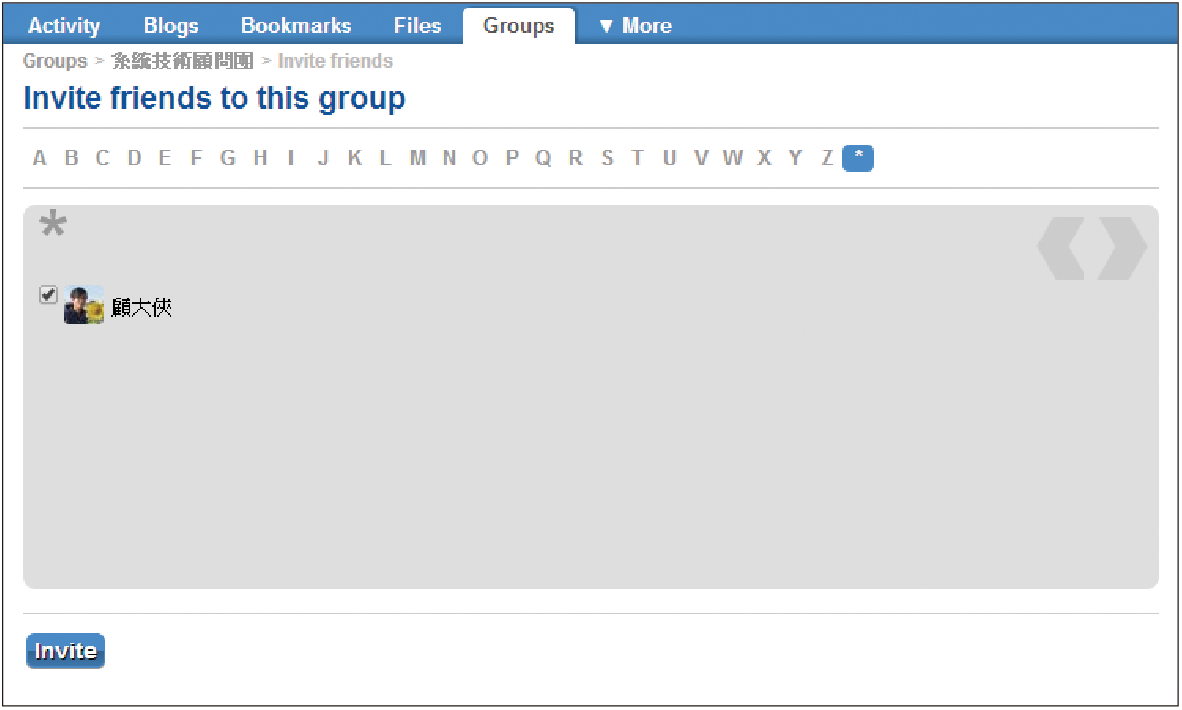 |
| ▲圖21 邀請朋友加入群組。 |
圖22所示便是受邀者所收到一封由社群群組所發送的邀請函,只要點選內容中的超連結就可以立即加入,並且開啟社群群組網站。
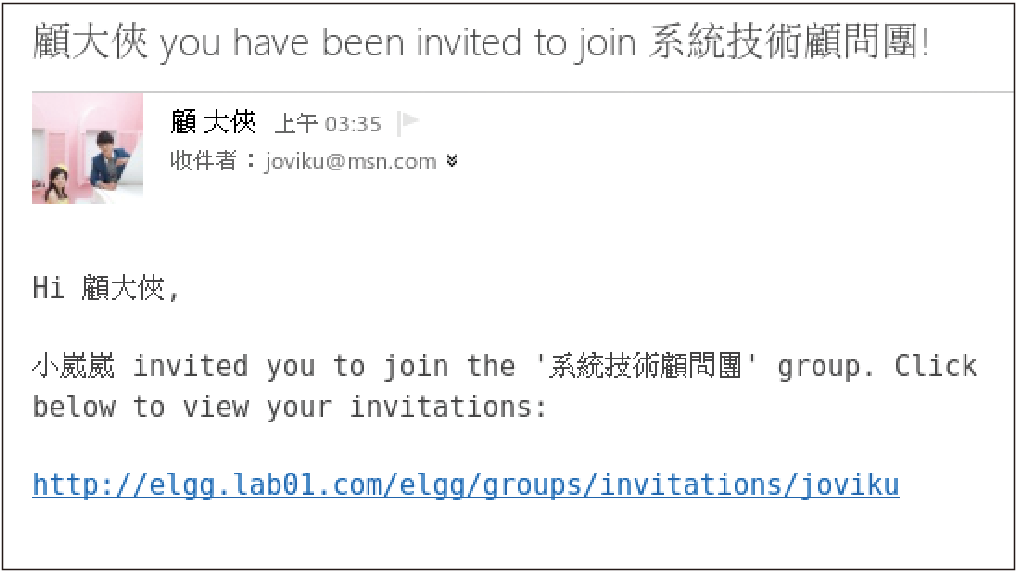 |
| ▲圖22 收到群組邀請通知。 |
圖23所示便是成功加入一個Elgg社群群組的範例,接下來此人員便可以開始針對群組中的所有內容進行搜尋、檢視以及新增。未來如果需要自行脫離此群組的參與及使用,只須按下〔Leave group〕按鈕。
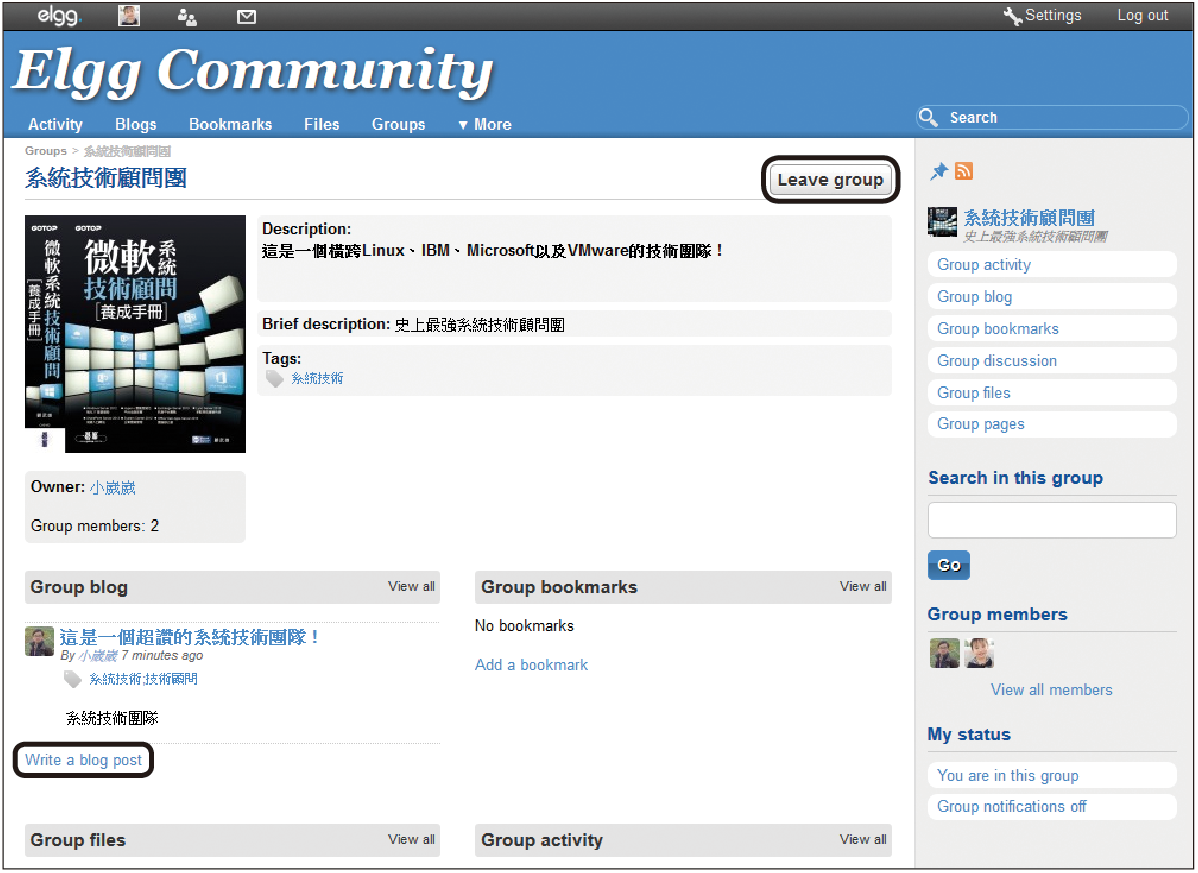 |
| ▲圖23 成功加入群組。 |
接著來看看一個在社群群組中新增內容的範例,如圖24所示,在此以群組部落格文章為例,從中已經看到已有一篇文章,並且也顯示貼文的人員資訊與雲端標籤,只要點選文章連結,就能夠檢視全文內容。若點選「Write a blog post」連結,則可以發表一篇新的文章。
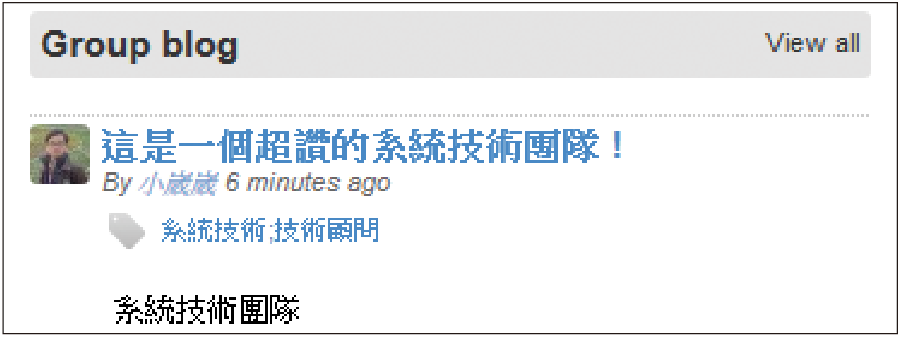 |
| ▲圖24 在群組中貼文。 |
圖25則是編輯一篇新群組部落格文章的範例。在此除了需要輸入文章標題、摘要、內容、雲端標籤以及是否開放回應外,還必須決定文章的存取權限,例如開放給所有人、僅自己、已登入的使用者,或是群組成員。最後記得設定文章的狀態是發布還是草稿,並按下〔Save〕按鈕進行儲存。
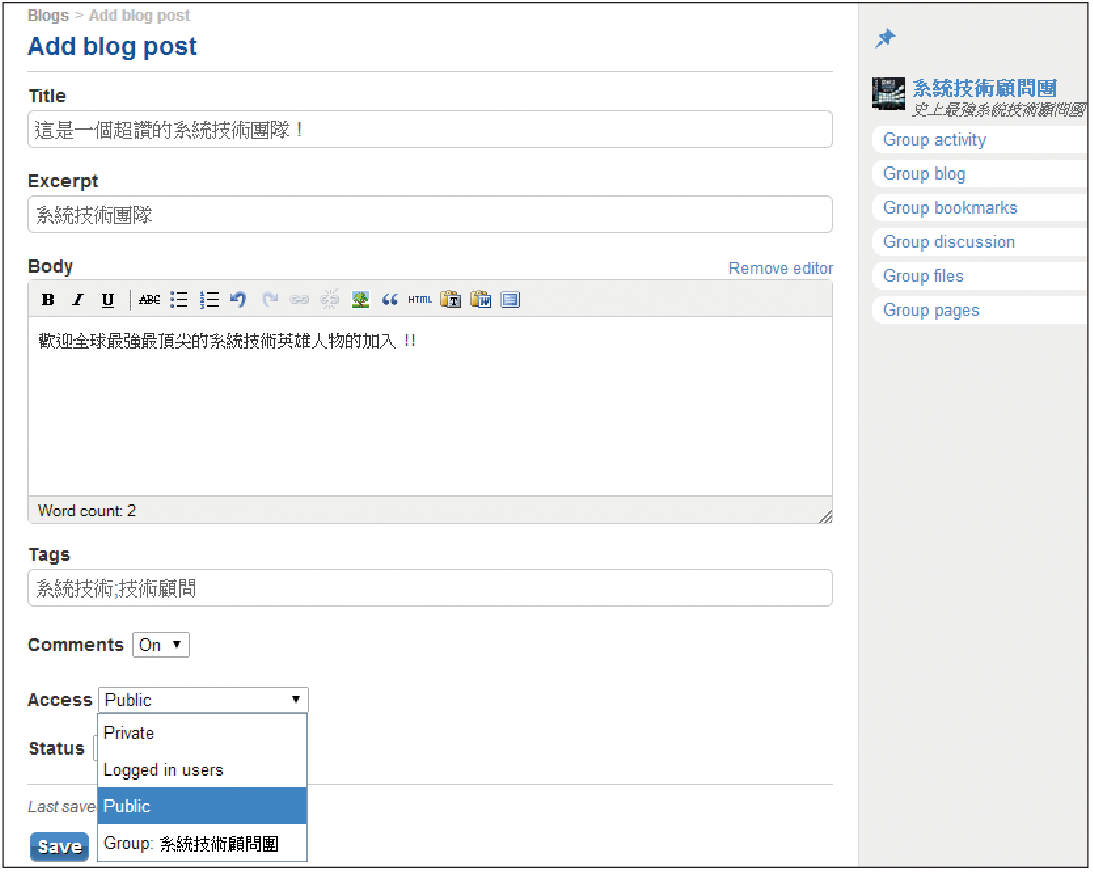 |
| ▲圖25 新增部落格貼文。
如圖26所示則是一個已完成群組檔案、群組活動、群組討論區、群組頁面以及群組書籤內容的新增範例,這樣的內容分類呈現方式,相當適合應用在企業團隊的協同合作中,若能夠進一步將它以單一簽入(SSO)的整合方式融入至企業現行的EIP網站中,將更能展現其社群效益。
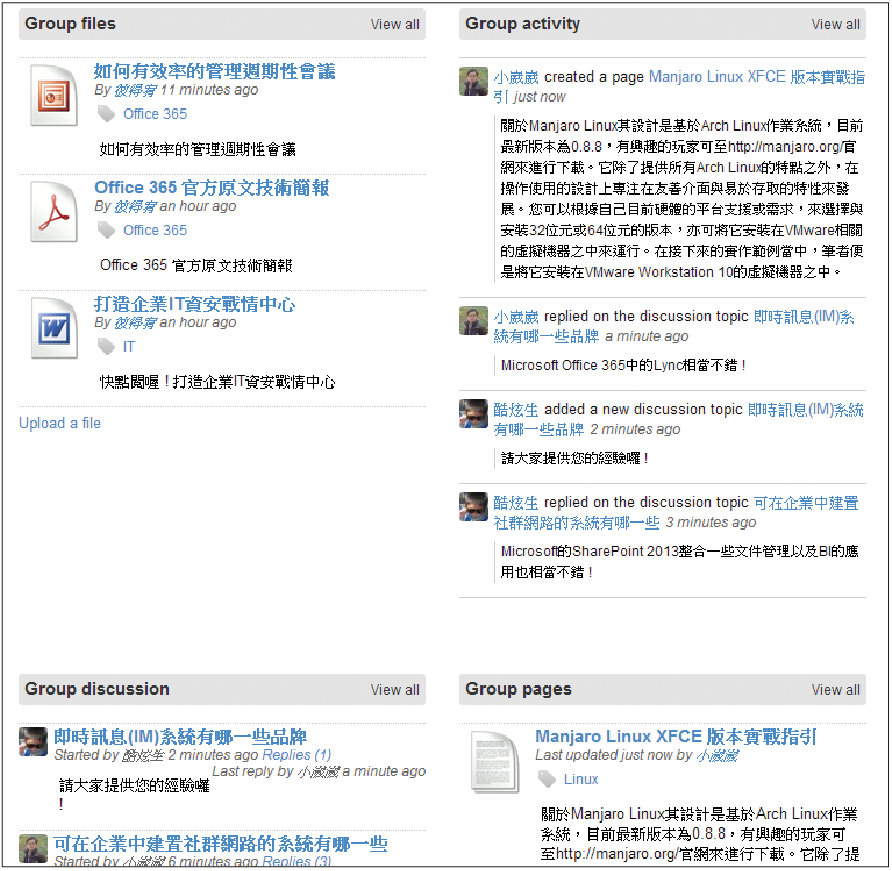 |
| ▲圖26 群組看板範例。 |
附加套件整合應用
Elgg企業社群網路平台除了許多內建的附加套件(Plugins)之外,用戶還可以自行到Elgg官方網站(community.elgg.org/plugins)下載數以百計的附加套件來運用。
如圖27所示便是Elgg附加套件的下載網頁,在此頁面中已將附加套件分為三類以供管理員快速挑選,分別有最新、最多人下載以及最多人建議的附加套件。另外,也可以透過關鍵字的搜尋方式,搭配類別的設定來尋找想要的附加套件。
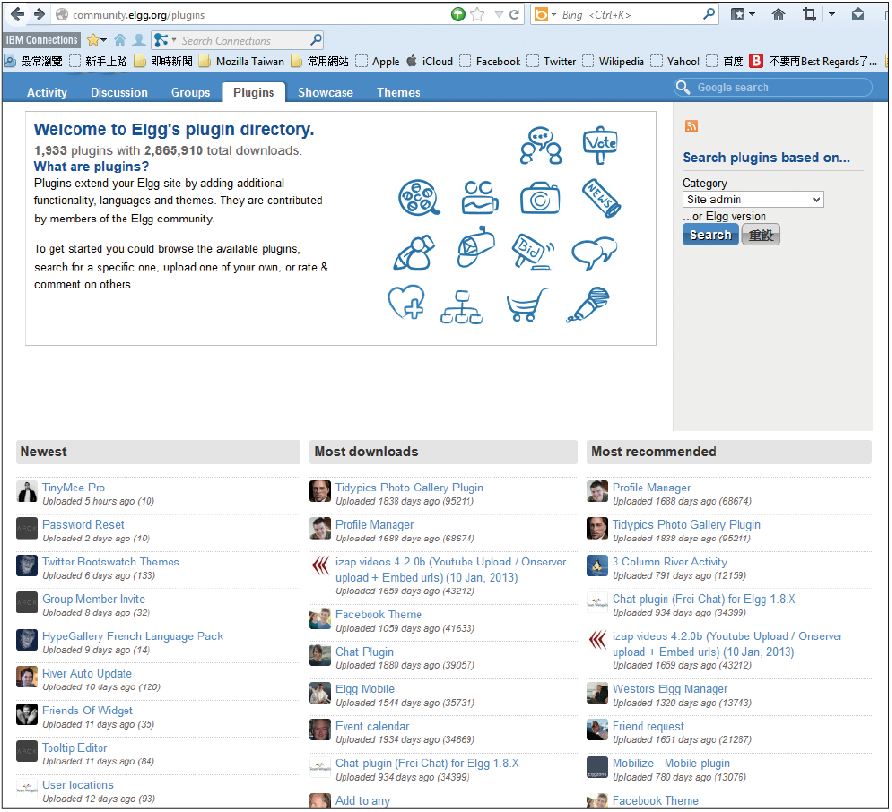 |
| ▲圖27 附加套件搜尋與下載。 |
在開始講解如何安裝下載的附加套件之前,先介紹對於一個內建附加套件的啟用與使用方法。在系統管理員的後台頁面內,可以在「Configure」區域中找到「Plugins」節點頁面,這裡有一個名為「User Dashboard 1.8」的附加套件,如圖28所示按下〔Activate〕按鈕將它啟用。
 |
| ▲圖28 使用者儀表板附加套件。 |
一旦管理員在後台啟用了「User Dashboard 1.8」附加套件後,所有已登入的使用者便可以在Elgg網頁右上方發現多了一個「Dashboard」連結項目,若點選該連結,便會開啟如圖29所示的頁面,使用者將可以透過按下〔Add widgets〕按鈕來加入想要使用的社群小工具,並且決定其置放位置。
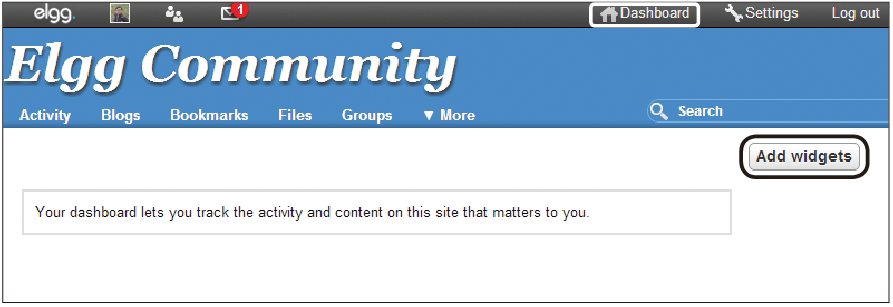 |
| ▲圖29 自訂儀表板內容。 |
月刊雜誌
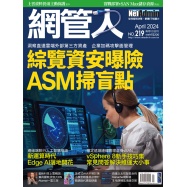
追蹤我們Featrue us

本站使用cookie及相關技術分析來改善使用者體驗。瞭解更多
我知道了!
|